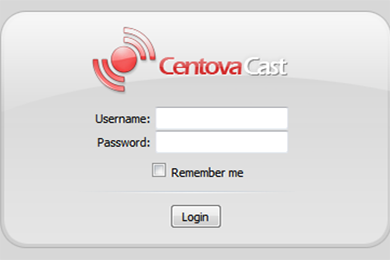Panel de Administrador
Panel de Administrador – Centova Cast
Inmediatamente después de iniciar sesión, se le presentará la vista del Panel de Administrador para su cuenta los siguientes links.
Resumen del Stream – Stream Overview
El tablero proporciona una descripción general de su transmisión, incluida la siguiente información:
Sonando Ahora – Now Playing
El título de la transmisión actual, así como el título de la transmisión y la velocidad de bits, se muestran en la parte superior del tablero de instrumentos. Los detalles completos de la pista actual, incluida la portada del álbum, si está disponible, se muestran en la esquina superior derecha de la página.
Controles Tune-in
El ícono de “nota musical” en la esquina superior derecha de la página abre un menú desplegable que contiene enlaces sintonizados para varias aplicaciones del reproductor de medios. A la derecha del menú de sintonización, los iconos “reproducir”, “detener” y “volumen” te permiten sintonizar tu transmisión desde tu navegador, sin usar un reproductor externo.
Oyentes actuales
El medidor de oyentes actual indica la cantidad de oyentes actualmente sintonizados en su transmisión, así como la cantidad máxima de oyentes que admitirá su transmisión.
Transferencia de datos
El medidor de transferencia de datos indica la transferencia total de datos utilizada por su transmisión a este mes, así como su límite mensual de transferencia de datos.
Uso del disco
El medidor de uso del disco indica la cantidad de espacio en disco utilizado por los archivos de su cuenta (incluidos los medios cargados, si corresponde), así como también el límite de espacio en disco.
El estado del servidor
El estado de su servidor (en línea o fuera de línea) se indica con el primer icono a la derecha del medidor de uso del disco.
Estado de AutoDJ
El estado de su autoDJ (en línea o fuera de línea) se indica mediante el segundo icono a la derecha del medidor de uso del disco.
Estado de la fuente de audio
El estado de la fuente de audio de su servidor (ya sea el autoDJ o una fuente en vivo) está indicado por el tercer icono y el más a la derecha, a la derecha del medidor de uso del disco.
Transferencia de datos proyectada
Indica la cantidad de transferencia de datos que su flujo utilizará este mes si el uso se mantiene constante durante el resto del mes.
Velocidad de bits máxima
Indica la velocidad de bits máxima total a la que su servidor puede transmitir. Esta puede ser la suma de múltiples puntos de montaje separados, si corresponde.
Pistas recientes
Proporciona una lista de hasta 10 de las canciones o pistas reproducidas más recientemente en su transmisión, así como los momentos en que se reproducieron esas pistas.
El menú de navegación
Casi todas las páginas en el área del cliente proporcionan un menú de navegación a la izquierda de la pantalla. Este menú proporciona opciones para administrar su servidor, su configuración y sus medios de autoDJ.
Las opciones del menú de navegación, que se muestran agrupadas en secciones en el lado izquierdo de la página, incluyen:
General
Visión de conjunto
Inicia el tablero, descrito arriba.
enlaces rápidos
Proporciona una cantidad de enlaces útiles e información de inicio de sesión para administrar y trabajar con su transmisión.
Configuración
Configuraciones
Proporciona acceso a la configuración de su servidor de transmisión, que se describe en la sección Configuración del servidor a continuación.
Widgets
Proporciona una serie de widgets que puede usar en su propio sitio web para mostrar información sobre su transmisión.
DJs Brinda acceso a la página de administración de DJ, donde se pueden crear cuentas individuales para cada DJ.
Estadística
Informe
Proporciona acceso al informe de estadísticas para su cuenta, que se describe en la sección Estadísticas a continuación.
Oyentes
Proporciona información sobre los oyentes que actualmente están sintonizados en su transmisión en este momento.
Registros
Proporciona acceso a los registros de esta cuenta, que se describen en la sección Registros del servidor a continuación.
Servidor
Start Server
Inicia su servidor de transmisión (y autoDJ, si está habilitado). Esta opción solo aparecerá si su servidor está actualmente fuera de línea.
Detener
Apaga su servidor de transmisión (y autoDJ, si está habilitado). Esto desconectará todos los oyentes que puedan estar sintonizados en la transmisión y desconectará la transmisión. Esta opción solo aparecerá si su servidor está actualmente en línea.
Reiniciar
Apaga su servidor de transmisión, luego lo inicia de inmediato. Esto desconectará cualquier oyente que pueda estar sintonizado en su transmisión. Reiniciar su servidor puede ser necesario para aplicar ciertos cambios de configuración, y es equivalente a detenerse manualmente y luego iniciar su servidor. Esta opción solo aparecerá si su servidor está actualmente en línea.
Administración
Proporciona acceso a la interfaz interna de administración del servidor proporcionada por su software de servidor de transmisión (SHOUTcast o IceCast) fuera de Centova Cast. Para obtener más información, consulte la documentación de su software de servidor de transmisión.
AutoDJ
Listas de reproducción
Inicia el administrador de la lista de reproducción para su autoDJ, que se describe en la sección Administrador de listas de reproducción a continuación.
Medios de comunicación
Inicia el administrador de la biblioteca de medios para su autoDJ, que se describe en la sección Biblioteca de medios a continuación.
Archivos
Inicia el administrador de archivos para su autoDJ, que se describe en la sección Administrador de archivos a continuación.
Configuración de AutoDJ (icono)
Abre la configuración para su autoDJ.
Detener autoDJ (icono)
Detiene el autoDJ sin detener el servidor de transmisión. Esto puede usarse antes de comenzar una transmisión en vivo.
Omitir canción (icono)
Detiene a la canción en curso.